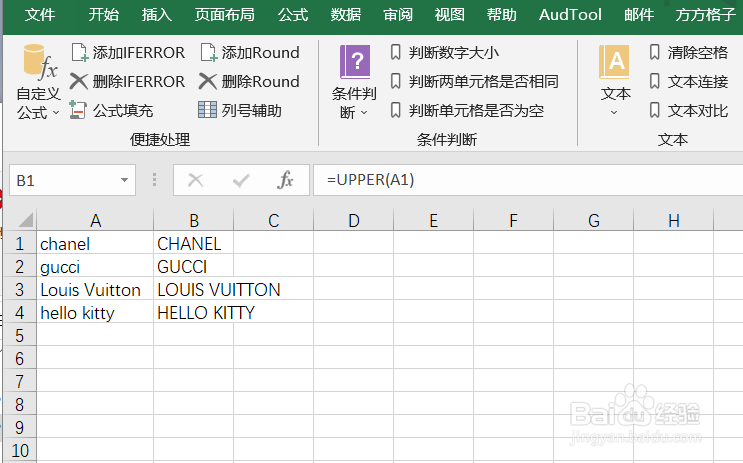1、本例,要求我们将A1:A4单元格的内容转换成大写字母,并把结果放在B列。我们可以按照下列步骤操作。首先,我们打开Excel文件,并点击“公式向导”选项卡。
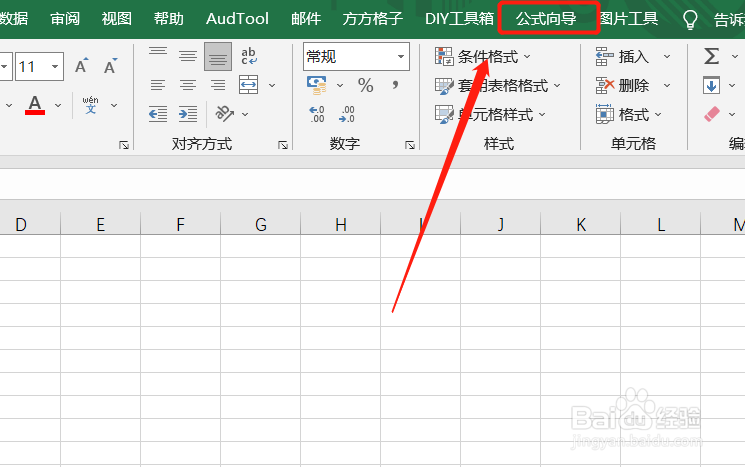
2、然后,我们找到下图的“文本”并点击。

3、点击后,会出现一个下拉菜单,我们点击“字母大写”。
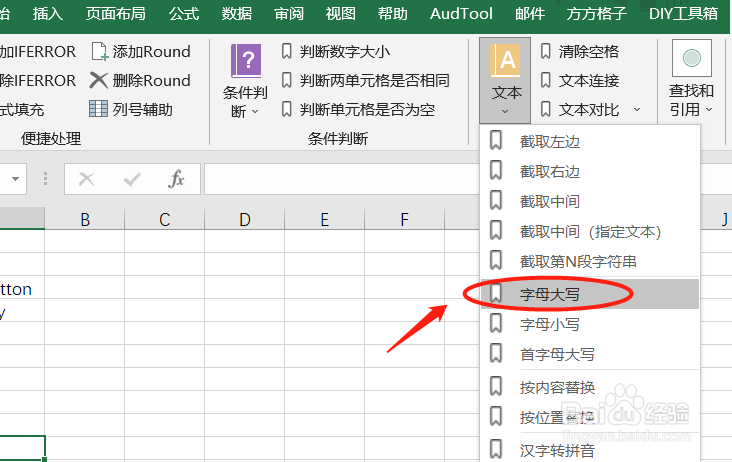
4、然后,就会弹出一个对话框,我们仅需根据选中需要处理的单元格和存放结果的单元格后,点击“确定”。
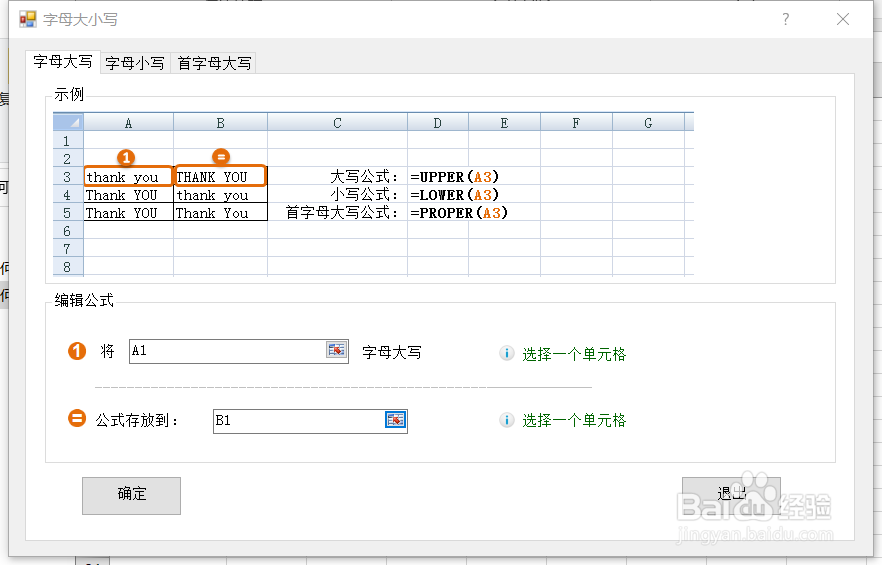
5、这时,公式就自动生成啦!我们仅需下拉填充结果即可!
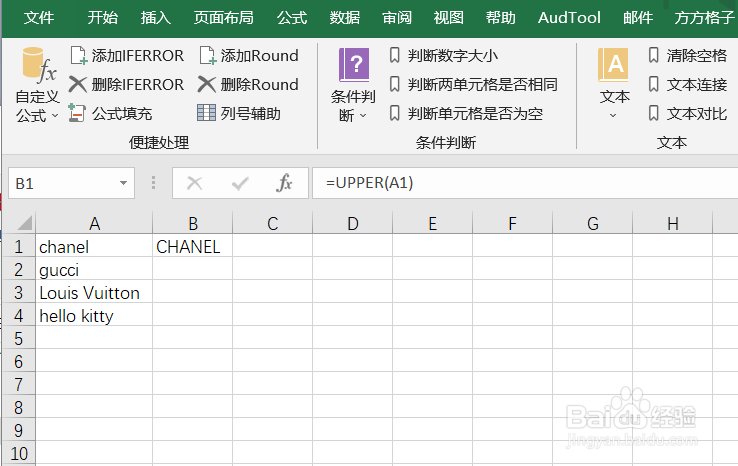
6、下来填充后,我们就成功把将A1:A4单元格的内容转换成大写字母了!
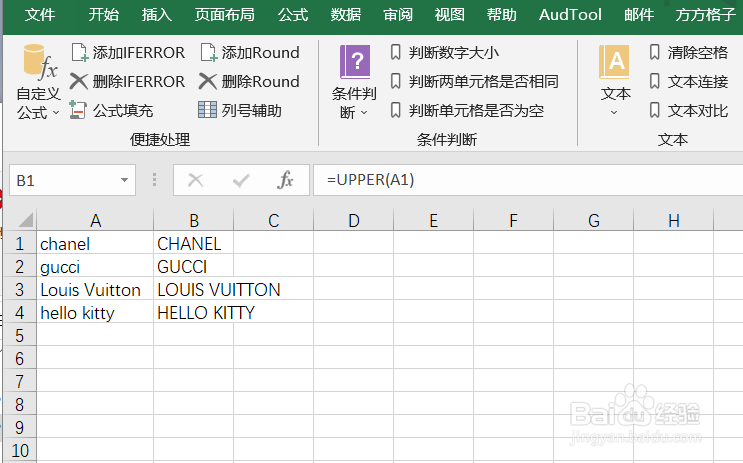
时间:2024-10-14 07:32:01
1、本例,要求我们将A1:A4单元格的内容转换成大写字母,并把结果放在B列。我们可以按照下列步骤操作。首先,我们打开Excel文件,并点击“公式向导”选项卡。
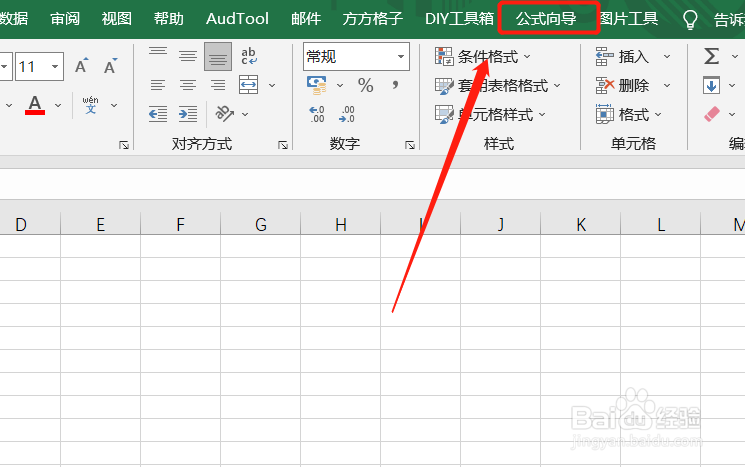
2、然后,我们找到下图的“文本”并点击。

3、点击后,会出现一个下拉菜单,我们点击“字母大写”。
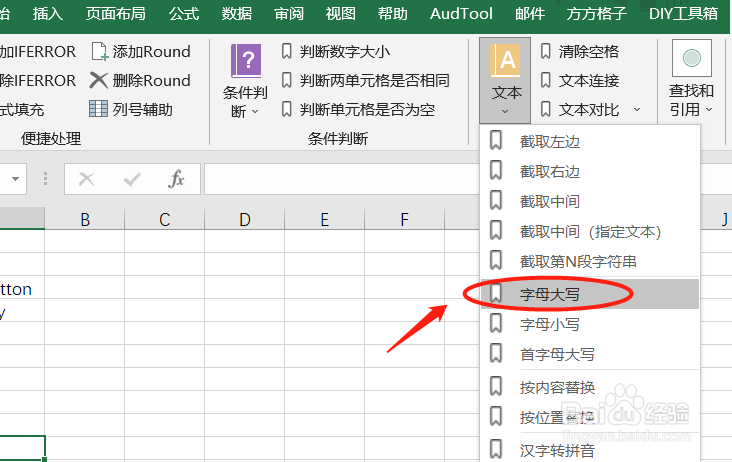
4、然后,就会弹出一个对话框,我们仅需根据选中需要处理的单元格和存放结果的单元格后,点击“确定”。
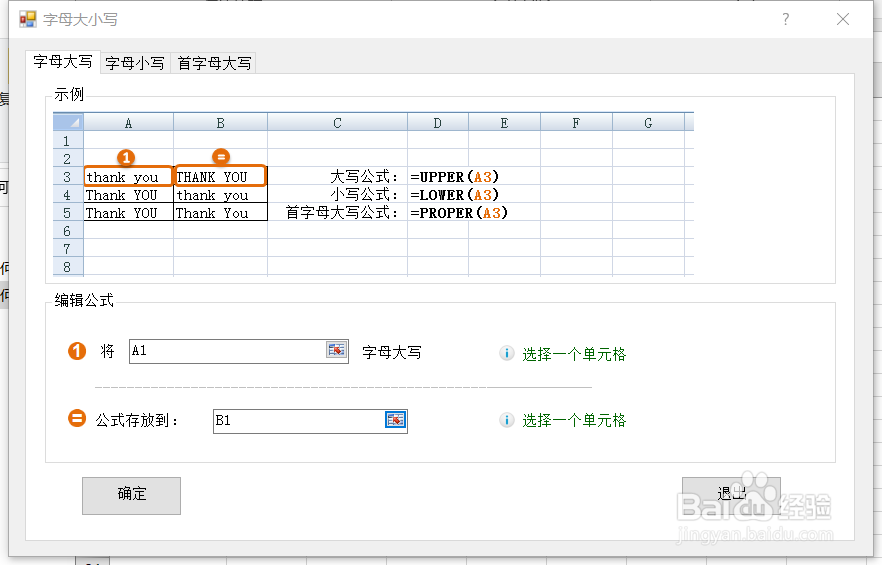
5、这时,公式就自动生成啦!我们仅需下拉填充结果即可!
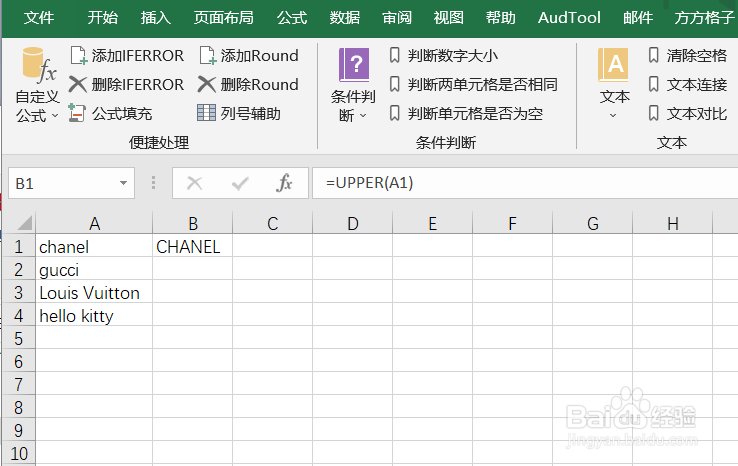
6、下来填充后,我们就成功把将A1:A4单元格的内容转换成大写字母了!